Как да смените собственика на файл в Mac OS X,Новини от света на iPhone, iPad, Mac
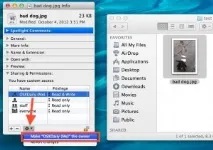
Промяна на собствеността върху файла с помощта на Finder в Mac OS X
Можете да промените собствеността на файла чрез същия панел Get Info, който ви позволява да задавате разрешения в Finder OS X:
- Изберете файл във Finder и след това натиснете Ctrl + I, за да изведете прозореца „Получаване на информация“.
- Щракнете върху стрелката до Споделяне и разрешения, за да определите собственика и опциите за разрешение
- Изберете иконата за заключване, за да отключите наличните настройки
- Щракнете върху бутона [+], за да добавите нов собственик, след което добавете mnt потребител от списъка и щракнете върху „Избор“
- Сега изберете име и щракнете върху иконата на зъбно колело, като изберете „Направете (потребителско име) собственик“
Когато извършвате операция през Finder, всичко без съмнение е лесно, но изисква няколко стъпки, а чрез терминала процесът може да бъде по-бърз по много начини. Не се плашете от командния ред, ние ще ви преведем през процеса заедно и както ще видите, той всъщност е доста прост.
Промяна на собствеността върху файла с chown от командния ред
Използването на командния ред обикновено се счита за по-усъвършенствано, но в някои ситуации е не само по-бързо, отколкото да си играете с GUI, но е и по-лесно в някои отношения. Сега ще разгледаме основите на промяната на собственика на файл с помощта на командата chown, която е стандартна за Mac OS X, както и за почти всички UNIX варианти:
Стартирайте терминала от /Applications/Utilities/, за да стартирате процеса:
Ето синтаксиса на командата в най-простата й форма:
chown [потребителско име] [файл]
Ето пример с използване на функцията за промяна на собственика на файл с име "test-file.txt" и за потребителяКомандата "Боб" ще изглежда така:
chown Bob test-file.txt
Имайте предвид, че потребителското име, което искате да използвате, е краткото име на акаунта, което обикновено е името на вашата домашна папка. Ако не сте сигурни как се изписва краткото потребителско име, въведете „Whoami“ в терминала, за да получите текущото кратко име, или въведете „LS/Users“, за да видите списък с всички потребителски акаунти на текущата Mac машина.
Ако искате да промените собствеността на системни файлове или други потребителски файлове, които не можете да отворите, защото нямате достъп, винаги можете да ги sudo и chown, за да действате като root и след това да запазите промените:
Обикновено няма да е необходимо да променяте файловата група, но можете да го направите с израза chown, като го добавите към желаното потребителско име, последвано от двоеточие, като това:
sudo chown bob:staff
Отново, обикновено няма да е необходимо да променяте групата от файлове, въпреки че понякога ще попаднете на файлове, които са били изгубени или превзети по някакъв начин от други потребители или група потребители.
В OS X групата от файлове може да бъде означена като персонал за споделени файлове от потребители без администратори, „Администратор“ за файлове, използвани от администратори като приложения, настройки и картографирани дискове, и колело за достъп на суперпотребител до основните компоненти на ОС, като bin, /library, /home, /etc, /usr/ и т.н.
Във всеки случай използвайте който и да е метод, който отговаря на вашите нужди, но за почти всички случаи на установяване на собственост върху файлове ние използваме терминал и изявлението chown днес. Това е доТова е най-вече въпрос на вкус, разбира се, но никога не сме били фенове на гигантските прозорци за получаване на информация за промяна на собствеността, въпреки че те обикновено са добри за бърза промяна на собствеността върху файл.